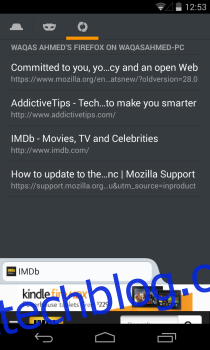Společnost Mozilla uvedla na trh Firefox 29, nejnovější verzi svého oblíbeného prohlížeče, dostupnou pro operační systémy Windows, Mac, Linux a Android. Tato verze přináší zcela nové uživatelské rozhraní s názvem Australis, které se inspirovalo vzhledem prohlížeče Google Chrome. Kromě toho došlo také k významné inovaci v oblasti synchronizace dat. Nový systém synchronizace je mnohem intuitivnější a odstraňuje nutnost používání složitých automaticky generovaných kódů. Nyní se veškerá vaše data synchronizují prostřednictvím vašeho e-mailu a hesla, které používáte pro účet Firefox. V tomto článku si ukážeme rozdíly mezi starým a novým způsobem synchronizace a provedeme vás nastavením synchronizace mezi počítačem a zařízením s Androidem.
Co se změnilo v synchronizaci?
Funkce Firefox Sync, umožňující přístup k vašim kartám, záložkám a dalším datům z prohlížeče na různých zařízeních, není žádnou novinkou. Existovala již dříve, ale v předchozích verzích vyžadovala spárování zařízení pomocí speciálního autorizačního kódu. V nejnovější verzi Firefox 29 tento způsob odpadá. Nyní se data synchronizují přímo pomocí vašeho e-mailu a hesla, které se používá k přihlášení do vašeho účtu Firefox. Tento proces umožňuje rychle obnovit vaše data z prohlížeče ze serverů Firefox.
Nastavení synchronizace v desktopové verzi Firefoxu 29
Používání nové synchronizace ve Firefoxu 29 je velmi jednoduché. Pokud jste dříve měli zařízení spárovaná starým způsobem, bude nutné je nejprve odpojit. Postupujte podle následujících instrukcí: Otevřete Firefox na počítači a klikněte na ikonu nabídky (tři vodorovné čárky) v pravém horním rohu. Z nabídky vyberte „Nastavení“ (nebo „Možnosti“).
V nastavení přejděte na záložku „Synchronizace“ a klikněte na tlačítko „Odpojit toto zařízení“. Tento krok je nutný pouze v případě, že jste již dříve používali synchronizaci a máte spárovaná zařízení. Pokud jste novým uživatelem, tento krok můžete přeskočit.
Pokud s účtem Firefox teprve začínáte, klikněte na ikonu nabídky a vyberte možnost „Přihlásit se k synchronizaci“, jak je uvedeno na obrázku níže.
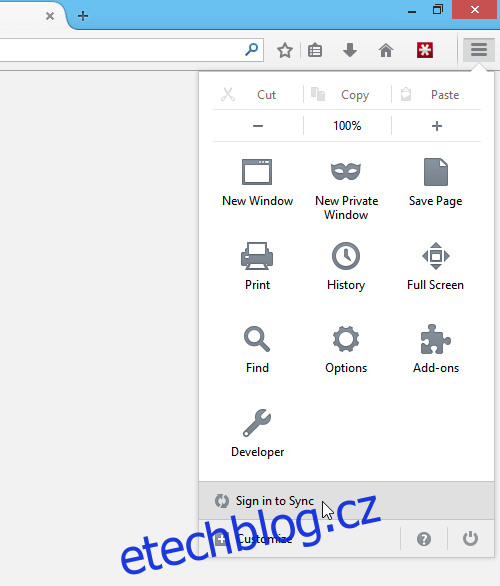
Následně klikněte na tlačítko „Začínáme“ na následující obrazovce.
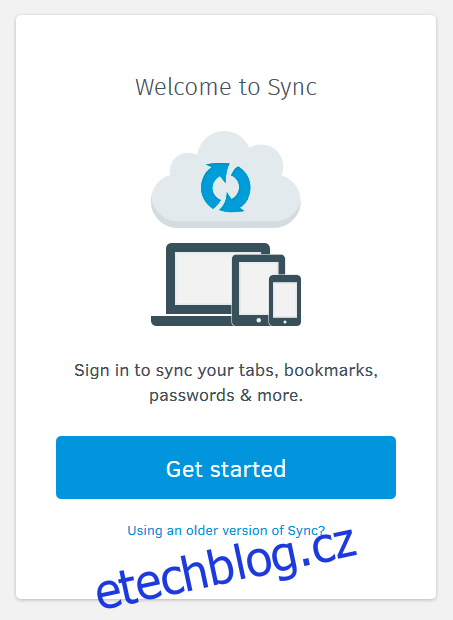
Pokud již účet Firefox máte, jednoduše se přihlaste. Pokud účet nemáte, klikněte na „Vytvořit účet“, vyplňte registrační formulář a ověřte svůj účet pomocí potvrzovacího e-mailu.
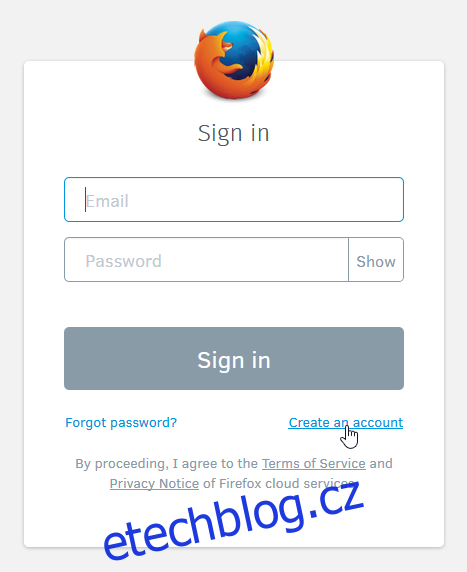
Po přihlášení Firefox automaticky zahájí synchronizaci dat. V záložce Synchronizace v Nastavení si můžete vybrat, která data chcete synchronizovat.
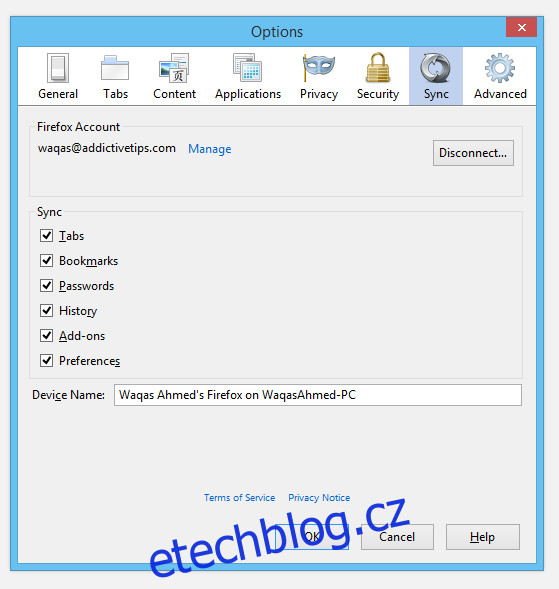
Nastavení synchronizace v mobilní verzi Firefoxu 29
Nyní otevřete Firefox na svém zařízení s Androidem. Přejděte do nastavení klepnutím na ikonu nabídky (buď ve spodní části obrazovky nebo v pravém horním rohu) a klepněte na „Synchronizovat“. Následně klepněte na „Začít“.
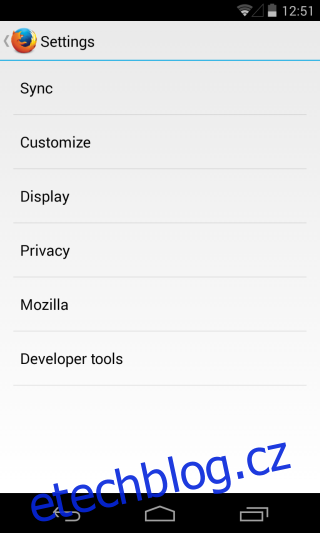
Přihlaste se ke svému účtu Firefox. Po přihlášení Firefox Sync začne synchronizovat vaše data s mobilním zařízením. Všechny otevřené karty v prohlížeči na vašem počítači si můžete prohlédnout na svém zařízení s Androidem v záložkách Sync. Stejně tak se synchronizují i všechny vaše záložky napříč platformami.